加装固态硬盘后分区
固态硬盘后进行分区是一项重要的操作,它关系到数据的存储和硬盘的性能,以下是详细的分区步骤、注意事项及相关介绍:

分区前准备
- 备份数据:虽然新加装的固态硬盘通常是空白的,但在操作前备份重要数据是一个好习惯,以防误操作导致数据丢失,可以将数据备份到移动硬盘、云存储等地方。
- 确认硬盘识别:确保固态硬盘已正确连接到电脑并被系统识别,可以通过右键点击“此电脑”,选择“管理”,在计算机管理窗口中选择“磁盘管理”,查看是否能看到新的固态硬盘。
分区方法及步骤
(一)使用Windows系统自带磁盘管理工具分区
- 打开磁盘管理:鼠标右键单击【此电脑】图标,在弹出的菜单栏中点击【管理】选项,打开【计算机管理】窗口后,依次点击【存储 磁盘管理】选项。
- 查找未分配磁盘:在右侧窗口中,会显示【未分配】磁盘,这就是新加装的固态硬盘。
- 创建新卷:右键单击未分配的磁盘区域,在弹出的菜单栏中选择【新建简单卷】。
- 指定卷大小:在弹出的“新建简单卷向导”窗口中,点击【下一步】,输入想要创建的分区大小(单位为MB),然后点击【下一步】,注意,这里可以根据实际需求划分多个分区,每个分区的大小可以不同,但总和不能超过固态硬盘的总容量。
- 分配驱动器号和路径:选择一个未被使用的驱动器号,然后点击【下一步】。
- 格式化分区:在“格式化分区”步骤中,选择文件系统(通常为NTFS),可以勾选“执行快速格式化”以节省时间,然后点击【下一步】。
- 完成创建:点击【完成】按钮,一个新的分区就创建成功了,重复以上步骤,可以创建多个分区。
(二)使用第三方分区工具分区
- 以DiskGenius为例:首先需要下载并安装DiskGenius软件,然后将固态硬盘安装到电脑中,准备好一个启动U盘,并将启动U盘插入电脑。
- 打开软件并识别硬盘:启动DiskGenius软件,它会自动识别电脑中的所有硬盘,包括新加装的固态硬盘。
- 创建分区:在固态硬盘的未分配区域上点击右键,选择“建立新分区”,在弹出的对话框中,设置分区的大小、类型(如主分区、扩展分区等)和文件系统(如NTFS、FAT32等),对于固态硬盘,建议选择NTFS文件系统,并勾选“对齐到下列扇区数的整数倍”,扇区数可选择4096或8192等,以保证4K对齐,提高固态硬盘的性能和寿命。
- 重复创建分区:根据需要,可以继续创建其他分区,直到将固态硬盘的空间分配完毕。
- 保存更改:完成分区创建后,点击软件左上角的“保存更改”按钮,使分区设置生效。
分区方案建议
| 分区用途 | 建议分区大小 | 说明 |
|---|---|---|
| 系统分区(可选) | 根据操作系统大小和软件安装需求,一般建议60 100GB | 如果打算在固态硬盘上安装操作系统和常用软件,可以划分一个系统分区,这样可以使系统和软件的启动速度更快,运行更流畅。 |
| 游戏分区 | 根据游戏数量和大小,建议200GB 500GB或更多 | 对于游戏玩家来说,将游戏安装在单独的分区可以方便管理,并且可以避免游戏文件与系统文件和其他数据混淆。 |
| 文档资料分区 | 根据个人文档数量和类型,建议100GB 200GB | 用于存放个人文档、图片、视频等资料,方便分类管理和查找。 |
| 临时数据分区 | 根据实际需求,建议50GB 100GB | 可以用来存放一些临时下载的文件、安装包等,方便定期清理。 |
注意事项
- 4K对齐:在分区时,一定要保证固态硬盘的4K对齐,4K对齐是指固态硬盘的分区起始位置与4K扇区对齐,这样可以充分发挥固态硬盘的性能优势,如果4K不对齐,可能会导致固态硬盘的性能下降,读写速度变慢。
- 合理规划分区数量和大小:不要过度分区,过多的分区会导致磁盘空间浪费和管理不便,也要根据实际需求合理分配每个分区的大小,避免某个分区容量过小或过大。
- 谨慎操作:在分区过程中,一定要谨慎操作,避免误删或误操作导致数据丢失,如果不确定某个操作的后果,可以先备份数据或者咨询专业人士。
相关FAQs
问题1:加装固态硬盘后分区时,为什么要注意4K对齐? 答:因为固态硬盘的读写是以4K扇区为单位进行的,如果分区起始位置没有与4K扇区对齐,就会导致固态硬盘在读写数据时需要进行额外的读写操作,从而影响读写速度和性能,甚至可能缩短固态硬盘的使用寿命。

问题2:如果在分区过程中出现错误,应该怎么办? 答:如果在分区过程中出现错误,首先不要慌张,立即停止分区操作,如果还没有写入数据,可以尝试重新分区;如果已经写入了部分数据,可能需要使用数据恢复软件来恢复数据,或者寻求专业人士的帮助。

版权声明:本文由 芯智百科 发布,如需转载请注明出处。


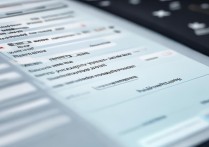




 冀ICP备2021017634号-12
冀ICP备2021017634号-12
 冀公网安备13062802000114号
冀公网安备13062802000114号